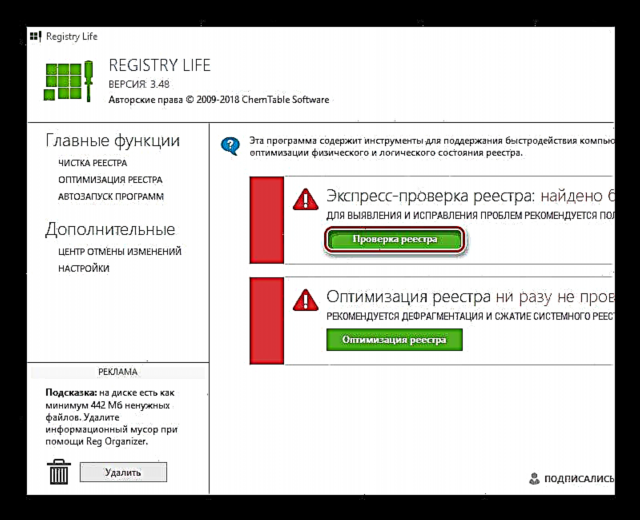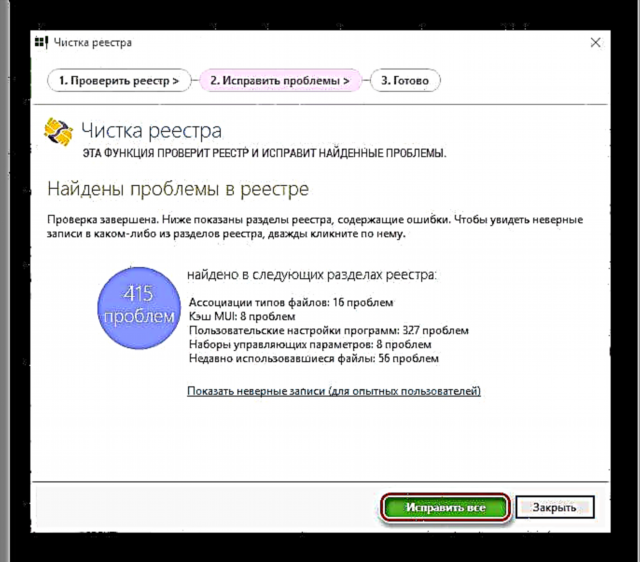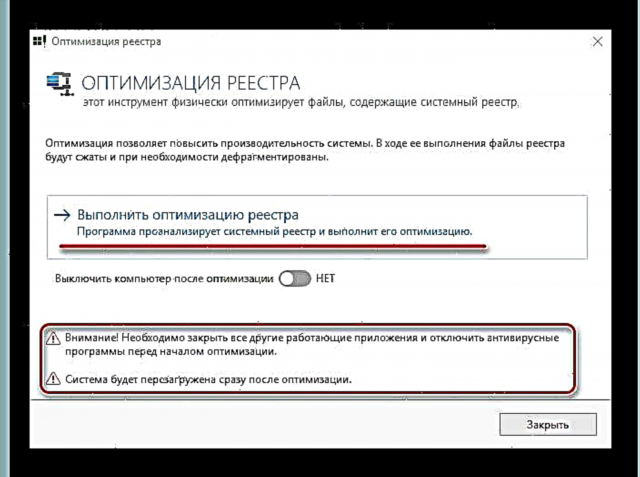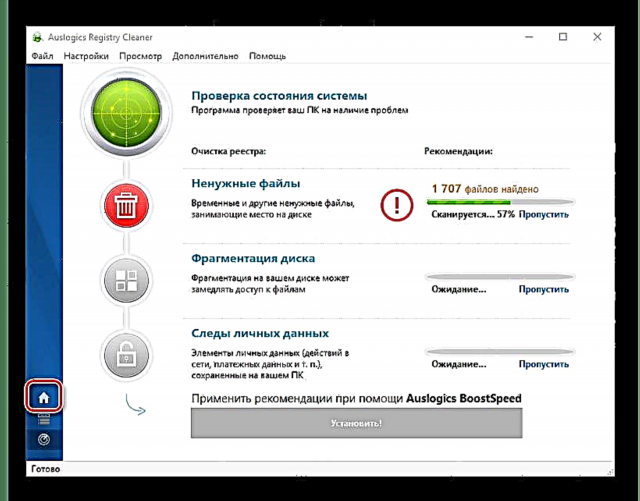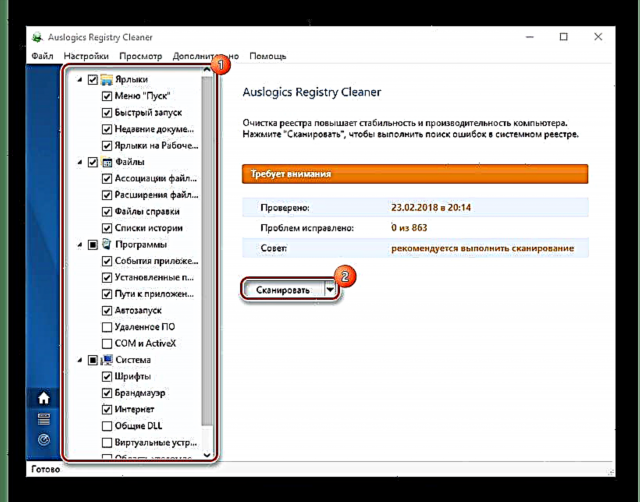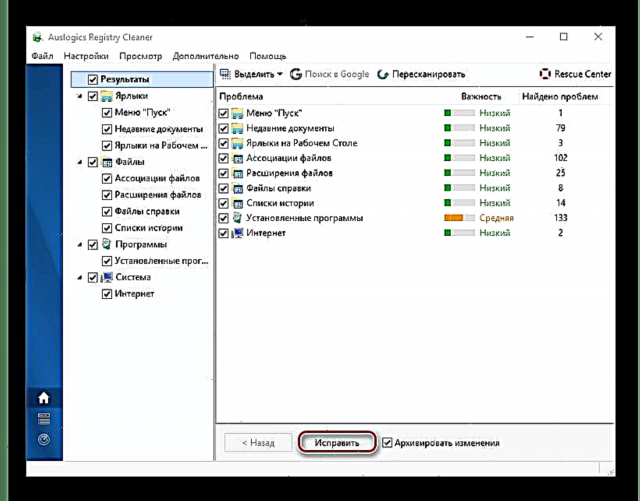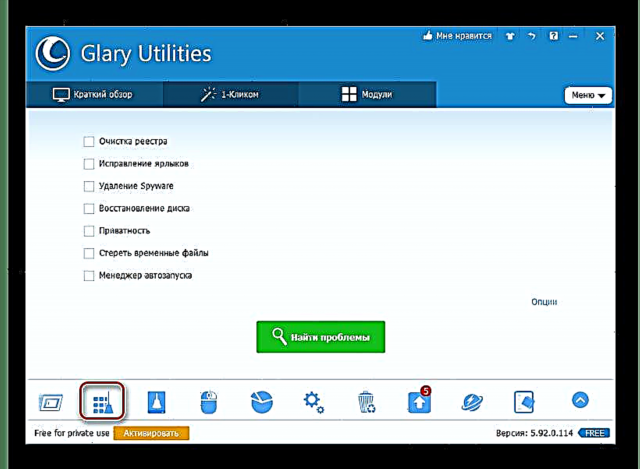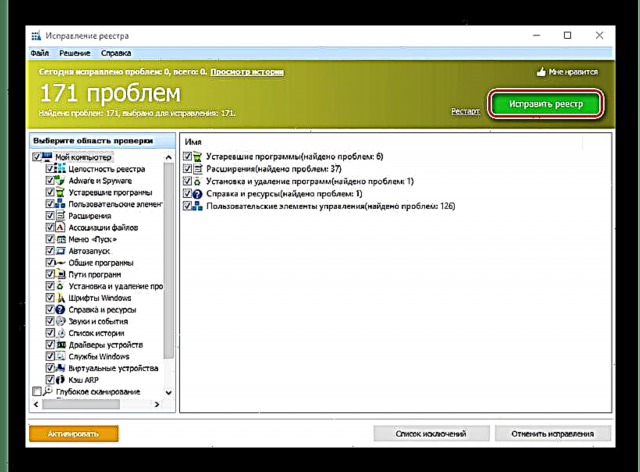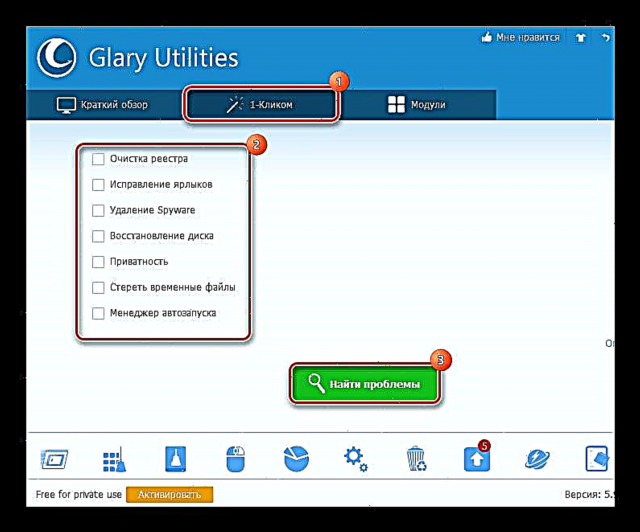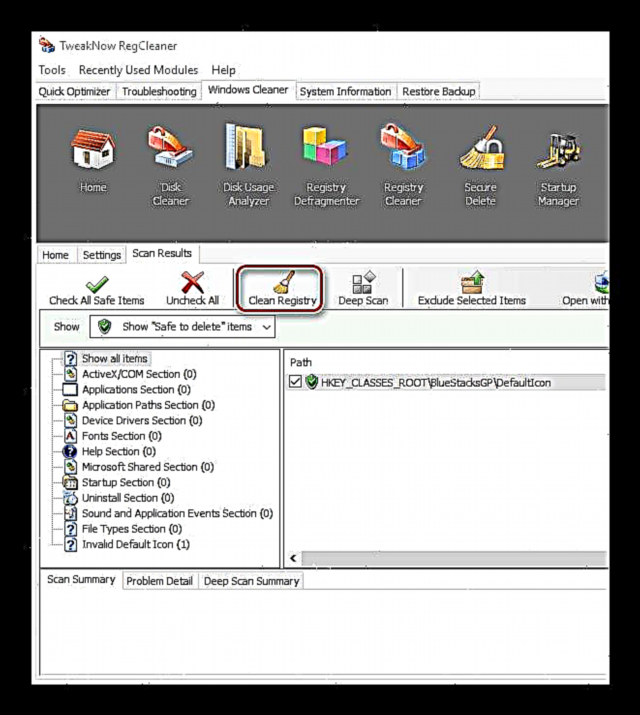ಕಾರ್ ಎಂಜಿನ್ಗೆ ತೈಲ ಬದಲಾವಣೆ, ಅಪಾರ್ಟ್ಮೆಂಟ್ ಸ್ವಚ್ cleaning ಗೊಳಿಸುವಿಕೆ ಮತ್ತು ಬಟ್ಟೆ ಒಗೆಯುವುದು ಅಗತ್ಯವಿರುವಂತೆಯೇ, ಕಂಪ್ಯೂಟರ್ ಆಪರೇಟಿಂಗ್ ಸಿಸ್ಟಮ್ಗೆ ನಿಯಮಿತವಾಗಿ ಸ್ವಚ್ .ಗೊಳಿಸುವ ಅಗತ್ಯವಿದೆ. ಇದರ ನೋಂದಾವಣೆ ನಿರಂತರವಾಗಿ ಮುಚ್ಚಿಹೋಗಿದೆ, ಇದು ಸ್ಥಾಪನೆಯಿಂದ ಮಾತ್ರವಲ್ಲದೆ ಈಗಾಗಲೇ ಅಳಿಸಲಾದ ಪ್ರೋಗ್ರಾಮ್ಗಳಿಗೂ ಸಹ ಅನುಕೂಲವಾಗಿದೆ. ಸ್ವಲ್ಪ ಸಮಯದವರೆಗೆ, ಇದು ಅನಾನುಕೂಲತೆಯನ್ನು ಉಂಟುಮಾಡುವುದಿಲ್ಲ, ವಿಂಡೋಸ್ ವೇಗವು ಕಡಿಮೆಯಾಗಲು ಪ್ರಾರಂಭವಾಗುವವರೆಗೆ ಮತ್ತು ಕಾರ್ಯಾಚರಣೆಯಲ್ಲಿ ದೋಷಗಳು ಗೋಚರಿಸುವವರೆಗೆ.
ನೋಂದಾವಣೆ ಸ್ವಚ್ Clean ಗೊಳಿಸುವ ವಿಧಾನಗಳು
ನೋಂದಾವಣೆ ದೋಷಗಳನ್ನು ಸ್ವಚ್ aning ಗೊಳಿಸುವುದು ಮತ್ತು ಸರಿಪಡಿಸುವುದು ಒಂದು ಪ್ರಮುಖ, ಆದರೆ ಸರಳ ಕಾರ್ಯವಾಗಿದೆ. ವಿಶೇಷ ಕಾರ್ಯಕ್ರಮಗಳಿವೆ, ಅದು ಒಂದೆರಡು ನಿಮಿಷಗಳಲ್ಲಿ ಈ ಕೆಲಸವನ್ನು ಮಾಡುತ್ತದೆ ಮತ್ತು ಮುಂದಿನ ಪರಿಶೀಲನೆಯ ಸಮಯ ಯಾವಾಗ ಬರುತ್ತದೆ ಎಂಬುದನ್ನು ಖಂಡಿತವಾಗಿ ನಿಮಗೆ ನೆನಪಿಸುತ್ತದೆ. ಮತ್ತು ಕೆಲವರು ಸಿಸ್ಟಮ್ ಅನ್ನು ಅತ್ಯುತ್ತಮವಾಗಿಸಲು ಹೆಚ್ಚುವರಿ ಕ್ರಮಗಳನ್ನು ತೆಗೆದುಕೊಳ್ಳುತ್ತಾರೆ.
ವಿಧಾನ 1: ಸಿಸಿಲೀನರ್
ಬ್ರಿಟಿಷ್ ಕಂಪನಿ ಪಿರಿಫಾರ್ಮ್ ಲಿಮಿಟೆಡ್ ಅಭಿವೃದ್ಧಿಪಡಿಸಿದ ಶಕ್ತಿಯುತ ಮತ್ತು ಸರಳವಾದ ಸಿಕ್ಲೈನರ್ ಉಪಕರಣದಿಂದ ಈ ಪಟ್ಟಿಯನ್ನು ತೆರೆಯಲಾಗುವುದು. ಮತ್ತು ಇವು ಕೇವಲ ಪದಗಳಲ್ಲ, ಒಂದು ಕಾಲದಲ್ಲಿ ಸಿಎನ್ಇಟಿ, ಲೈಫ್ಹ್ಯಾಕರ್.ಕಾಮ್, ದಿ ಇಂಡಿಪೆಂಡೆಂಟ್ ಮುಂತಾದ ಜನಪ್ರಿಯ ಎಲೆಕ್ಟ್ರಾನಿಕ್ ಪ್ರಕಟಣೆಗಳಿಂದ ಇದನ್ನು ಪ್ರಶಂಸಿಸಲಾಯಿತು. ಕಾರ್ಯಕ್ರಮದ ಮುಖ್ಯ ಲಕ್ಷಣವೆಂದರೆ ವ್ಯವಸ್ಥೆಯ ಆಳವಾದ ಮತ್ತು ಸಮಗ್ರ ನಿರ್ವಹಣೆ.
ನೋಂದಾವಣೆಯಲ್ಲಿನ ದೋಷಗಳನ್ನು ಸ್ವಚ್ cleaning ಗೊಳಿಸುವ ಮತ್ತು ಸರಿಪಡಿಸುವ ಜೊತೆಗೆ, ಪ್ರಮಾಣಿತ ಮತ್ತು ತೃತೀಯ ಸಾಫ್ಟ್ವೇರ್ ಅನ್ನು ಸಂಪೂರ್ಣವಾಗಿ ತೆಗೆದುಹಾಕುವಲ್ಲಿ ಅಪ್ಲಿಕೇಶನ್ ತೊಡಗಿಸಿಕೊಂಡಿದೆ. ಅವನ ಜವಾಬ್ದಾರಿಗಳಲ್ಲಿ ತಾತ್ಕಾಲಿಕ ಫೈಲ್ಗಳನ್ನು ತೆಗೆಯುವುದು, ಪ್ರಾರಂಭದೊಂದಿಗೆ ಕೆಲಸ ಮಾಡುವುದು ಮತ್ತು ಸಿಸ್ಟಮ್ ಮರುಪಡೆಯುವಿಕೆ ಕಾರ್ಯದ ಅನುಷ್ಠಾನ ಸೇರಿವೆ.
ಹೆಚ್ಚು ಓದಿ: ಸಿಸಿಲೀನರ್ ಬಳಸಿ ನೋಂದಾವಣೆಯನ್ನು ಸ್ವಚ್ aning ಗೊಳಿಸುವುದು
ವಿಧಾನ 2: ವೈಸ್ ರಿಜಿಸ್ಟ್ರಿ ಕ್ಲೀನರ್
ವೈಸ್ ರಿಜಿಸ್ಟರ್ ಕ್ಲೈನರ್ ಕಂಪ್ಯೂಟರ್ ಕಾರ್ಯಕ್ಷಮತೆಯನ್ನು ಹೆಚ್ಚಿಸುವ ಉತ್ಪನ್ನಗಳಲ್ಲಿ ಒಂದಾಗಿದೆ. ಮಾಹಿತಿಯ ಪ್ರಕಾರ, ಇದು ದೋಷಗಳು ಮತ್ತು ಉಳಿದ ಫೈಲ್ಗಳಿಗಾಗಿ ನೋಂದಾವಣೆಯನ್ನು ಸ್ಕ್ಯಾನ್ ಮಾಡುತ್ತದೆ ಮತ್ತು ನಂತರ ಅದರ ಶುಚಿಗೊಳಿಸುವಿಕೆ ಮತ್ತು ಡಿಫ್ರಾಗ್ಮೆಂಟೇಶನ್ ಅನ್ನು ನಿರ್ವಹಿಸುತ್ತದೆ, ಇದು ವೇಗವಾಗಿ ಸಿಸ್ಟಮ್ ಕಾರ್ಯಾಚರಣೆಗೆ ಕೊಡುಗೆ ನೀಡುತ್ತದೆ. ಇದನ್ನು ಮಾಡಲು, ಮೂರು ಸ್ಕ್ಯಾನಿಂಗ್ ವಿಧಾನಗಳಿವೆ: ಸಾಮಾನ್ಯ, ಸುರಕ್ಷಿತ ಮತ್ತು ಆಳವಾದ.
ಸ್ವಚ್ cleaning ಗೊಳಿಸುವ ಮೊದಲು ಬ್ಯಾಕಪ್ ಅನ್ನು ರಚಿಸಲಾಗಿದೆ, ಇದರಿಂದಾಗಿ ಸಮಸ್ಯೆಗಳು ಪತ್ತೆಯಾದರೆ, ನೋಂದಾವಣೆಯನ್ನು ಪುನಃಸ್ಥಾಪಿಸಬಹುದು. ಅವರು ಕೆಲವು ಸಿಸ್ಟಮ್ ಸೆಟ್ಟಿಂಗ್ಗಳನ್ನು ಸಹ ಉತ್ತಮಗೊಳಿಸುತ್ತಾರೆ, ಅದರ ವೇಗ ಮತ್ತು ಇಂಟರ್ನೆಟ್ ವೇಗವನ್ನು ಸುಧಾರಿಸುತ್ತಾರೆ. ವೇಳಾಪಟ್ಟಿಯನ್ನು ಮಾಡಿ ಮತ್ತು ವೈಸ್ ರಿಜಿಸ್ಟ್ರಿ ಕ್ಲೀನರ್ ನಿಗದಿತ ಸಮಯದಲ್ಲಿ ಹಿನ್ನೆಲೆಯಲ್ಲಿ ಪ್ರಾರಂಭವಾಗುತ್ತದೆ.
ಹೆಚ್ಚು ಓದಿ: ದೋಷಗಳಿಂದ ನೋಂದಾವಣೆಯನ್ನು ತ್ವರಿತವಾಗಿ ಮತ್ತು ಪರಿಣಾಮಕಾರಿಯಾಗಿ ಸ್ವಚ್ clean ಗೊಳಿಸುವುದು ಹೇಗೆ
ವಿಧಾನ 3: ವಿಟ್ ರಿಜಿಸ್ಟ್ರಿ ಫಿಕ್ಸ್
ವಿಟ್ಸಾಫ್ಟ್ ಕಂಪ್ಯೂಟರ್ನ ಆಪರೇಟಿಂಗ್ ಸಿಸ್ಟಮ್ ಎಷ್ಟು ಬೇಗನೆ ಮುಚ್ಚಿಹೋಗುತ್ತದೆ ಎಂಬುದನ್ನು ಅರ್ಥಮಾಡಿಕೊಳ್ಳುತ್ತದೆ, ಆದ್ದರಿಂದ ಅದನ್ನು ಸ್ವಚ್ cleaning ಗೊಳಿಸಲು ತನ್ನದೇ ಆದ ಕ್ರಮಗಳನ್ನು ಅಭಿವೃದ್ಧಿಪಡಿಸಿದೆ. ಅವರ ಪ್ರೋಗ್ರಾಂ, ದೋಷಗಳನ್ನು ಹುಡುಕುವ ಮತ್ತು ನೋಂದಾವಣೆಯನ್ನು ಉತ್ತಮಗೊಳಿಸುವ ಜೊತೆಗೆ, ಅನಗತ್ಯ ಫೈಲ್ಗಳನ್ನು ತೆಗೆದುಹಾಕುತ್ತದೆ, ಇತಿಹಾಸವನ್ನು ಸ್ವಚ್ ans ಗೊಳಿಸುತ್ತದೆ ಮತ್ತು ವೇಳಾಪಟ್ಟಿಯಲ್ಲಿ ಕೆಲಸ ಮಾಡಲು ಸಾಧ್ಯವಾಗುತ್ತದೆ. ಪೋರ್ಟಬಲ್ ಆವೃತ್ತಿಯೂ ಇದೆ. ಸಾಮಾನ್ಯವಾಗಿ, ಅನೇಕ ಅವಕಾಶಗಳಿವೆ, ಆದರೆ ಪೂರ್ಣ ಸಾಮರ್ಥ್ಯದಲ್ಲಿ ವಿಟ್ ರಿಜಿಸ್ಟ್ರಿ ಫಿಕ್ಸ್ ಪರವಾನಗಿ ಪಡೆದ ನಂತರವೇ ಕೆಲಸ ಮಾಡುವ ಭರವಸೆ ನೀಡುತ್ತದೆ.
ಹೆಚ್ಚು ಓದಿ: ವಿಟ್ ರಿಜಿಸ್ಟ್ರಿ ಫಿಕ್ಸ್ನೊಂದಿಗೆ ನಿಮ್ಮ ಕಂಪ್ಯೂಟರ್ ಅನ್ನು ವೇಗಗೊಳಿಸಿ
ವಿಧಾನ 4: ನೋಂದಾವಣೆ ಜೀವನ
ಆದರೆ ಚೆಮ್ಟೇಬಲ್ ಸಾಫ್ಟ್ವೇರ್ ಉದ್ಯೋಗಿಗಳು ಸಂಪೂರ್ಣವಾಗಿ ಉಚಿತ ಉಪಯುಕ್ತತೆಯನ್ನು ಬಳಸುವುದು ಹೆಚ್ಚು ಒಳ್ಳೆಯದು ಎಂದು ಅರಿತುಕೊಂಡರು, ಆದ್ದರಿಂದ ಅವರು ರಿಜಿಸ್ಟ್ರಿ ಲೈಫ್ ಅನ್ನು ರಚಿಸಿದರು, ಅದರ ಶಸ್ತ್ರಾಗಾರದಲ್ಲಿ ಕಡಿಮೆ ಆಸಕ್ತಿದಾಯಕ ಕಾರ್ಯಗಳಿಲ್ಲ. ಅವಳ ಜವಾಬ್ದಾರಿಗಳಲ್ಲಿ ಅನಗತ್ಯ ನಮೂದುಗಳನ್ನು ಕಂಡುಹಿಡಿಯುವುದು ಮತ್ತು ಅಳಿಸುವುದು, ಜೊತೆಗೆ ನೋಂದಾವಣೆ ಫೈಲ್ಗಳ ಗಾತ್ರವನ್ನು ಕಡಿಮೆ ಮಾಡುವುದು ಮತ್ತು ಅವುಗಳ ವಿಘಟನೆಯನ್ನು ತೆಗೆದುಹಾಕುವುದು ಸೇರಿವೆ. ಪ್ರಾರಂಭಿಸಲು, ನೀವು ಮಾಡಬೇಕು:
- ಪ್ರೋಗ್ರಾಂ ಅನ್ನು ಚಲಾಯಿಸಿ ಮತ್ತು ನೋಂದಾವಣೆಯನ್ನು ಪರಿಶೀಲಿಸಲು ಪ್ರಾರಂಭಿಸಿ.
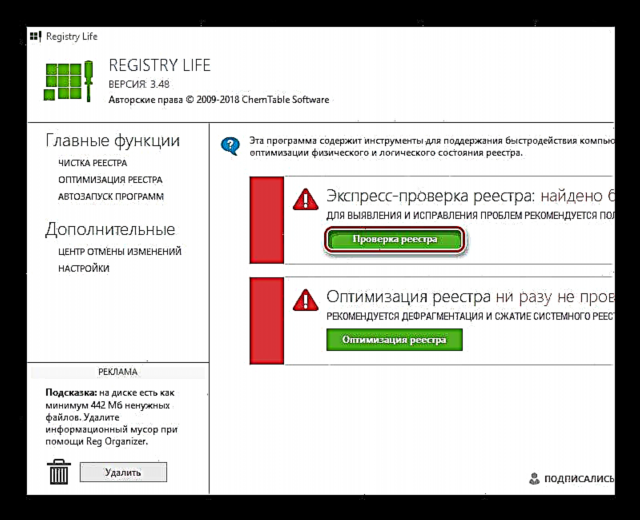
- ಸಮಸ್ಯೆಗಳನ್ನು ಪರಿಹರಿಸಿದ ನಂತರ ಕ್ಲಿಕ್ ಮಾಡಿ ಎಲ್ಲವನ್ನೂ ಸರಿಪಡಿಸಿ.
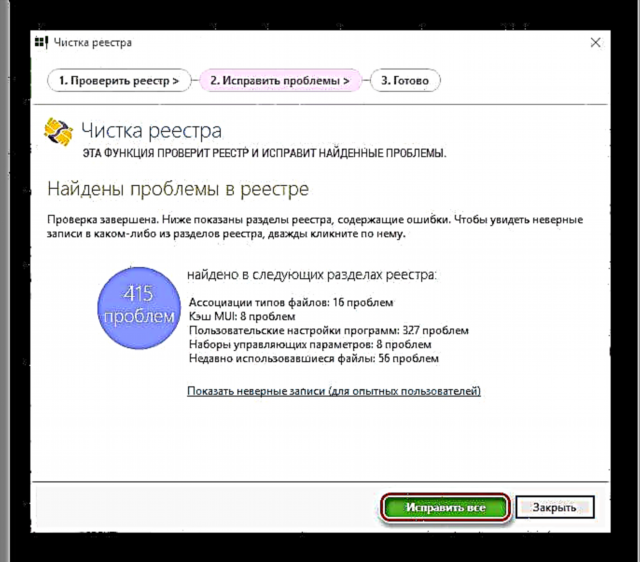
- ಐಟಂ ಆಯ್ಕೆಮಾಡಿ "ರಿಜಿಸ್ಟ್ರಿ ಆಪ್ಟಿಮೈಸೇಶನ್".

- ನೋಂದಾವಣೆ ಆಪ್ಟಿಮೈಸೇಶನ್ ಮಾಡಿ (ಇದಕ್ಕೆ ಮೊದಲು, ನೀವು ಎಲ್ಲಾ ಸಕ್ರಿಯ ಅಪ್ಲಿಕೇಶನ್ಗಳನ್ನು ಸ್ಥಗಿತಗೊಳಿಸಬೇಕಾಗುತ್ತದೆ).
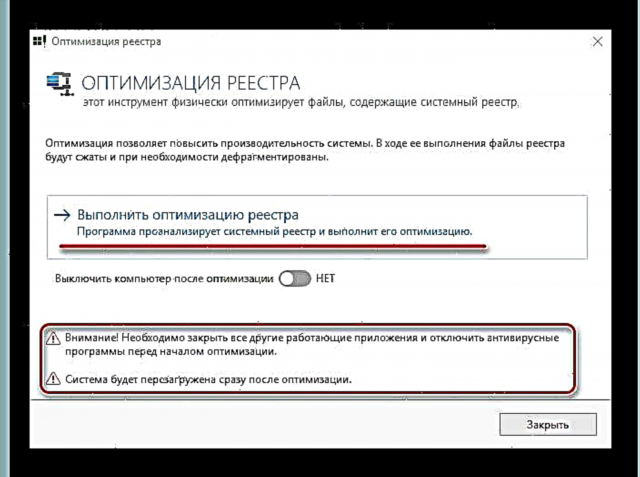
ವಿಧಾನ 5: ಆಸ್ಲಾಜಿಕ್ಸ್ ರಿಜಿಸ್ಟ್ರಿ ಕ್ಲೀನರ್
ಅನಗತ್ಯ ನಮೂದುಗಳಿಂದ ನೋಂದಾವಣೆಯನ್ನು ಸ್ವಚ್ cleaning ಗೊಳಿಸಲು ಮತ್ತು ವಿಂಡೋಸ್ ಅನ್ನು ವೇಗಗೊಳಿಸಲು ಆಸ್ಲೋಗಿಕ್ಸ್ ರಿಜಿಸ್ಟ್ರಿ ಕ್ಲೀನರ್ ಮತ್ತೊಂದು ಸಂಪೂರ್ಣ ಉಚಿತ ಉಪಯುಕ್ತತೆಯಾಗಿದೆ. ಸ್ಕ್ಯಾನ್ ಪೂರ್ಣಗೊಳಿಸಿದ ನಂತರ, ಯಾವ ಫೈಲ್ಗಳನ್ನು ಶಾಶ್ವತವಾಗಿ ಅಳಿಸಬಹುದೆಂದು ಅದು ಸ್ವಯಂಚಾಲಿತವಾಗಿ ನಿರ್ಧರಿಸುತ್ತದೆ, ಮತ್ತು ಇದು ತಿದ್ದುಪಡಿಯ ಅಗತ್ಯವಿರುತ್ತದೆ, ಚೇತರಿಕೆ ಬಿಂದುವನ್ನು ರಚಿಸುತ್ತದೆ. ಪರೀಕ್ಷೆಯನ್ನು ಪ್ರಾರಂಭಿಸಲು, ನೀವು ಪ್ರೋಗ್ರಾಂ ಅನ್ನು ಡೌನ್ಲೋಡ್ ಮಾಡಬೇಕು, ಸೂಚನೆಗಳನ್ನು ಅನುಸರಿಸಿ ಅದನ್ನು ಸ್ಥಾಪಿಸಿ, ತದನಂತರ ಅದನ್ನು ಪ್ರಾರಂಭಿಸಿ. ಮುಂದಿನ ಕ್ರಮಗಳನ್ನು ಈ ಕೆಳಗಿನ ಕ್ರಮದಲ್ಲಿ ನಡೆಸಲಾಗುತ್ತದೆ:
- ಟ್ಯಾಬ್ಗೆ ಹೋಗಿ "ರಿಜಿಸ್ಟ್ರಿ ಕ್ಲೀನಪ್" (ಕೆಳಗಿನ ಎಡ ಮೂಲೆಯಲ್ಲಿ).
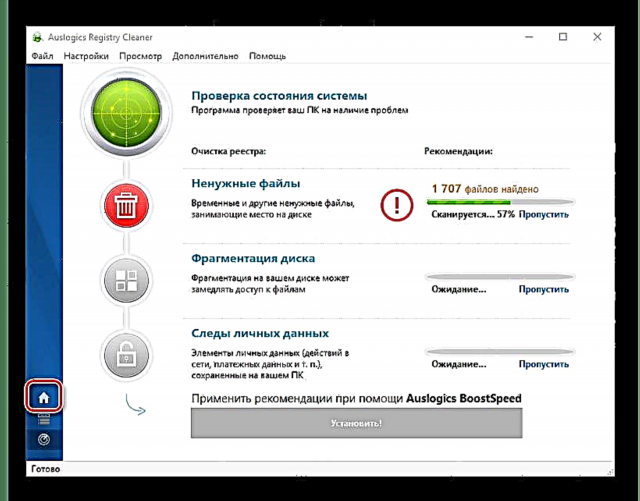
- ಹುಡುಕಾಟವನ್ನು ನಿರ್ವಹಿಸುವ ವರ್ಗಗಳನ್ನು ಆಯ್ಕೆ ಮಾಡಿ, ಮತ್ತು ಕ್ಲಿಕ್ ಮಾಡಿ ಸ್ಕ್ಯಾನ್ ಮಾಡಿ.
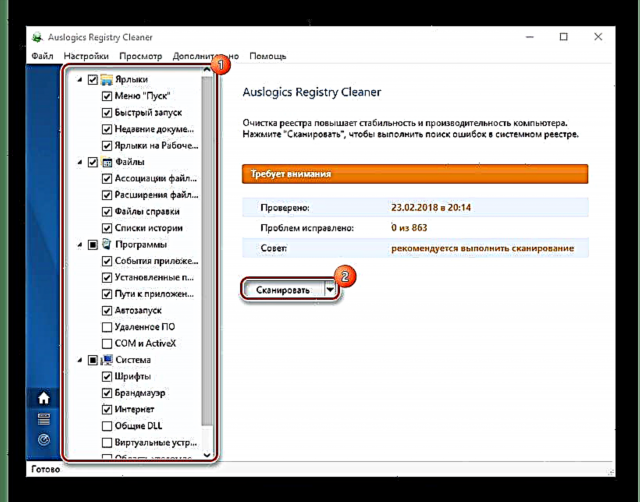
- ಕೊನೆಯಲ್ಲಿ, ಈ ಹಿಂದೆ ಬದಲಾವಣೆಗಳನ್ನು ಆರ್ಕೈವ್ ಮಾಡಿದ ನಂತರ ಕಂಡುಬರುವ ದೋಷಗಳನ್ನು ಸರಿಪಡಿಸಲು ಸಾಧ್ಯವಾಗುತ್ತದೆ.
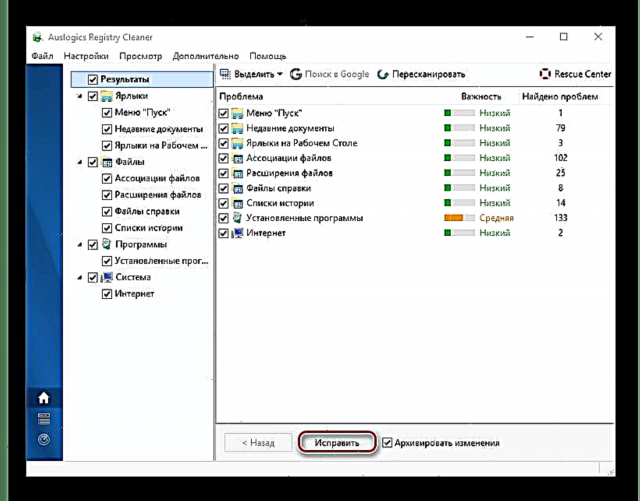
ವಿಧಾನ 6: ಗ್ಲಾರಿ ಉಪಯುಕ್ತತೆಗಳು
ಮಲ್ಟಿಮೀಡಿಯಾ, ನೆಟ್ವರ್ಕ್ ಮತ್ತು ಸಿಸ್ಟಮ್ ಸಾಫ್ಟ್ವೇರ್ ಕಂಪನಿಯಾದ ಗ್ಲಾರಿಸಾಫ್ಟ್ನ ಉತ್ಪನ್ನವು ಕಂಪ್ಯೂಟರ್ ಕಾರ್ಯಕ್ಷಮತೆಯನ್ನು ಉತ್ತಮಗೊಳಿಸುವ ಪರಿಹಾರಗಳ ಒಂದು ಗುಂಪಾಗಿದೆ. ಇದು ಹೆಚ್ಚುವರಿ ಕಸ, ತಾತ್ಕಾಲಿಕ ಇಂಟರ್ನೆಟ್ ಫೈಲ್ಗಳನ್ನು ತೆಗೆದುಹಾಕುತ್ತದೆ, ನಕಲಿ ಫೈಲ್ಗಳನ್ನು ಹುಡುಕುತ್ತದೆ, RAM ಅನ್ನು ಉತ್ತಮಗೊಳಿಸುತ್ತದೆ ಮತ್ತು ಡಿಸ್ಕ್ ಜಾಗವನ್ನು ವಿಶ್ಲೇಷಿಸುತ್ತದೆ. ಗ್ಲೇರಿ ಯುಟಿಲಿಟಿಗಳು ಹೆಚ್ಚು ಸಾಮರ್ಥ್ಯವನ್ನು ಹೊಂದಿವೆ (ಪಾವತಿಸಿದ ಆವೃತ್ತಿಯು ಹೆಚ್ಚಿನದನ್ನು ಮಾಡಲು ಸಾಧ್ಯವಾಗುತ್ತದೆ), ಆದರೆ ನೋಂದಾವಣೆಯನ್ನು ಸ್ವಚ್ cleaning ಗೊಳಿಸಲು ತಕ್ಷಣ ಮುಂದುವರಿಯಲು, ನೀವು ಈ ಕೆಳಗಿನವುಗಳನ್ನು ಮಾಡಬೇಕು:
- ಉಪಯುಕ್ತತೆಯನ್ನು ಚಲಾಯಿಸಿ ಮತ್ತು ಆಯ್ಕೆಮಾಡಿ "ರಿಜಿಸ್ಟ್ರಿ ಫಿಕ್ಸ್"ಕಾರ್ಯಕ್ಷೇತ್ರದ ಕೆಳಭಾಗದಲ್ಲಿರುವ ಫಲಕದಲ್ಲಿದೆ (ಪರಿಶೀಲನೆ ಸ್ವಯಂಚಾಲಿತವಾಗಿ ಪ್ರಾರಂಭವಾಗುತ್ತದೆ).
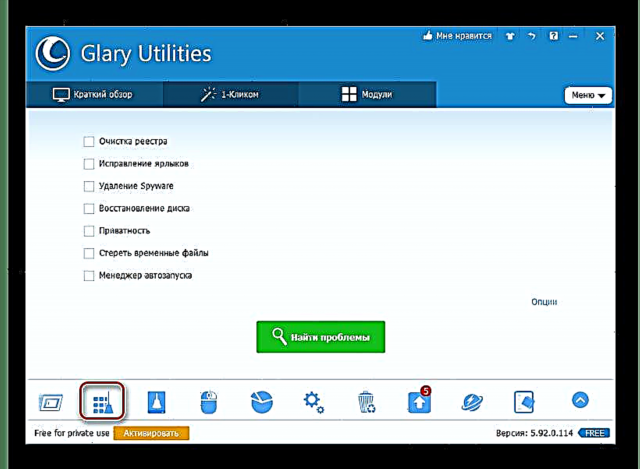
- ಗ್ಲೇರಿ ಉಪಯುಕ್ತತೆಗಳು ಪೂರ್ಣಗೊಂಡಾಗ, ನೀವು ಕ್ಲಿಕ್ ಮಾಡಬೇಕಾಗುತ್ತದೆ "ನೋಂದಾವಣೆಯನ್ನು ಸರಿಪಡಿಸಿ".
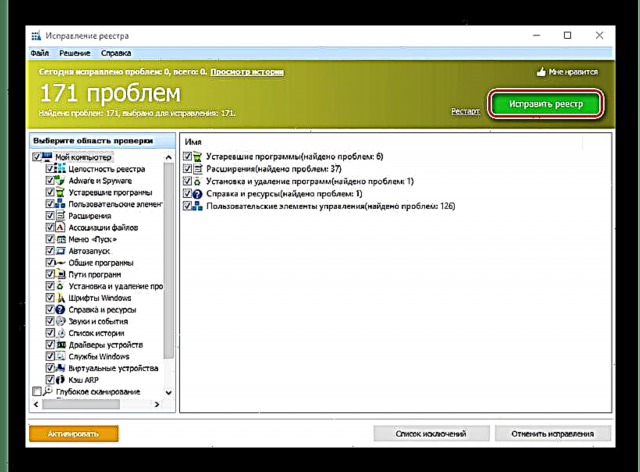
- ಚೆಕ್ ಅನ್ನು ಚಲಾಯಿಸಲು ಮತ್ತೊಂದು ಆಯ್ಕೆ ಇದೆ. ಇದನ್ನು ಮಾಡಲು, ಟ್ಯಾಬ್ ಆಯ್ಕೆಮಾಡಿ 1-ಕ್ಲಿಕ್ ಮಾಡಿ, ಆಸಕ್ತಿಯ ವಸ್ತುಗಳನ್ನು ಆಯ್ಕೆಮಾಡಿ ಮತ್ತು ಕ್ಲಿಕ್ ಮಾಡಿ "ಸಮಸ್ಯೆಗಳನ್ನು ಹುಡುಕಿ".
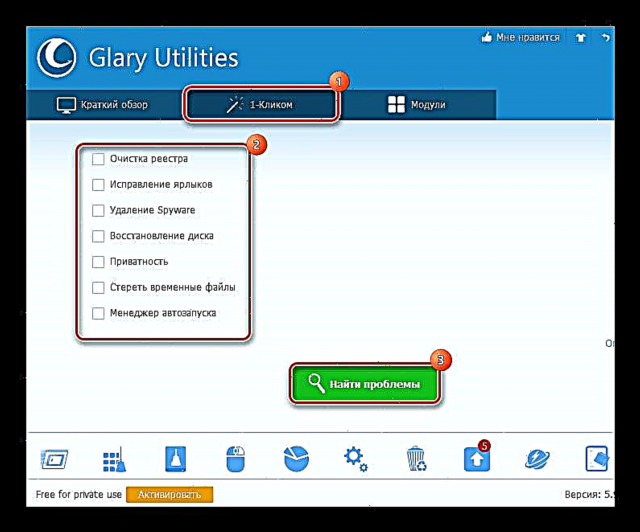
ಹೆಚ್ಚು ಓದಿ: ಕಂಪ್ಯೂಟರ್ನಲ್ಲಿ ಇತಿಹಾಸವನ್ನು ಅಳಿಸಲಾಗುತ್ತಿದೆ
ವಿಧಾನ 7: ಟ್ವೀಕ್ ನೌ ರೆಗ್ಕ್ಲೀನರ್
ಈ ಉಪಯುಕ್ತತೆಯ ಸಂದರ್ಭದಲ್ಲಿ, ನೀವು ಅನಗತ್ಯ ಪದಗಳನ್ನು ಹೇಳುವ ಅಗತ್ಯವಿಲ್ಲ, ಎಲ್ಲವನ್ನೂ ಡೆವಲಪರ್ಗಳ ವೆಬ್ಸೈಟ್ನಲ್ಲಿ ದೀರ್ಘಕಾಲದವರೆಗೆ ಹೇಳಲಾಗಿದೆ. ಪ್ರೋಗ್ರಾಂ ತ್ವರಿತವಾಗಿ ನೋಂದಾವಣೆಯನ್ನು ಸ್ಕ್ಯಾನ್ ಮಾಡುತ್ತದೆ, ಪರಿಪೂರ್ಣ ನಿಖರತೆಯೊಂದಿಗೆ ಪರಿಪೂರ್ಣ ದಾಖಲೆಗಳನ್ನು ಕಂಡುಕೊಳ್ಳುತ್ತದೆ, ಬ್ಯಾಕಪ್ ನಕಲನ್ನು ರಚಿಸುವುದನ್ನು ಖಾತರಿಪಡಿಸುತ್ತದೆ ಮತ್ತು ಇವೆಲ್ಲವೂ ಸಂಪೂರ್ಣವಾಗಿ ಉಚಿತವಾಗಿದೆ. TweakNow RegCleaner ಅನ್ನು ಬಳಸಲು ನೀವು ಇದನ್ನು ಮಾಡಬೇಕು:
- ಪ್ರೋಗ್ರಾಂ ಅನ್ನು ರನ್ ಮಾಡಿ, ಟ್ಯಾಬ್ಗೆ ಹೋಗಿ "ವಿಂಡೋಸ್ ಕ್ಲೀನರ್"ತದನಂತರ ಒಳಗೆ “ರಿಜಿಸ್ಟ್ರಿ ಕ್ಲೀನರ್”.

- ಸ್ಕ್ಯಾನಿಂಗ್ ಆಯ್ಕೆಗಳಲ್ಲಿ ಒಂದನ್ನು ಆಯ್ಕೆ ಮಾಡಿ (ವೇಗವಾಗಿ, ಪೂರ್ಣ ಅಥವಾ ಆಯ್ದ) ಮತ್ತು ಒತ್ತಿರಿ "ಈಗ ಸ್ಕ್ಯಾನ್ ಮಾಡಿ".

- ಪರಿಶೀಲಿಸಿದ ನಂತರ, ಕ್ಲಿಕ್ ಮಾಡಿದ ನಂತರ ಪರಿಹರಿಸಲಾಗುವ ಸಮಸ್ಯೆಗಳ ಪಟ್ಟಿ "ಕ್ಲೀನ್ ರಿಜಿಸ್ಟ್ರಿ".
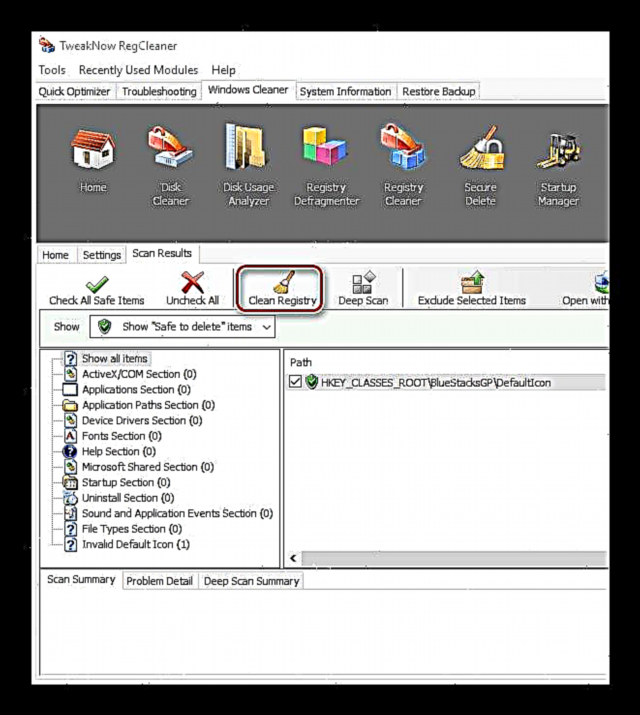
ವಿಧಾನ 8: ಸುಧಾರಿತ ಸಿಸ್ಟಮ್ ಕೇರ್ ಉಚಿತ
ಐಒಬಿಟ್ ಕಂಪನಿಯ ಪ್ರಮುಖ ಉತ್ಪನ್ನದಿಂದ ಈ ಪಟ್ಟಿಯನ್ನು ಪೂರ್ಣಗೊಳಿಸಲಾಗುವುದು, ಇದು ಕೇವಲ ಒಂದು ಕ್ಲಿಕ್ನಲ್ಲಿ ಕಂಪ್ಯೂಟರ್ ಅನ್ನು ಉತ್ತಮಗೊಳಿಸುವ, ಸರಿಪಡಿಸುವ ಮತ್ತು ಸ್ವಚ್ cleaning ಗೊಳಿಸುವ ದೊಡ್ಡ ಕೆಲಸವನ್ನು ಮಾಡುತ್ತದೆ. ಇದನ್ನು ಮಾಡಲು, ಸುಧಾರಿತ ಸಿಸ್ಟಮ್ ಕೇರ್ ಫ್ರೀ ಹಿನ್ನೆಲೆಯಲ್ಲಿ ಸಿಸ್ಟಮ್ನ ಸ್ಥಿತಿಯನ್ನು ಮೇಲ್ವಿಚಾರಣೆ ಮಾಡುವ ಉಪಯುಕ್ತ ಮತ್ತು ಶಕ್ತಿಯುತ ಸಾಧನಗಳ ಸಂಪೂರ್ಣ ಗುಂಪನ್ನು ಒದಗಿಸುತ್ತದೆ. ನಿರ್ದಿಷ್ಟವಾಗಿ, ನೋಂದಾವಣೆಯನ್ನು ಸ್ವಚ್ cleaning ಗೊಳಿಸಲು ಹೆಚ್ಚು ಸಮಯ ತೆಗೆದುಕೊಳ್ಳುವುದಿಲ್ಲ, ಇದಕ್ಕಾಗಿ ನೀವು ಎರಡು ಸರಳ ಹಂತಗಳನ್ನು ಮಾಡಬೇಕಾಗಿದೆ:
- ಪ್ರೋಗ್ರಾಂ ವಿಂಡೋದಲ್ಲಿ ಟ್ಯಾಬ್ಗೆ ಹೋಗಿ "ಸ್ವಚ್ aning ಗೊಳಿಸುವಿಕೆ ಮತ್ತು ಆಪ್ಟಿಮೈಸೇಶನ್"ಐಟಂ ಆಯ್ಕೆಮಾಡಿ "ರಿಜಿಸ್ಟ್ರಿ ಕ್ಲೀನಪ್" ಮತ್ತು ಕ್ಲಿಕ್ ಮಾಡಿ ಪ್ರಾರಂಭಿಸಿ.

- ಪ್ರೋಗ್ರಾಂ ಚೆಕ್ ಮಾಡುತ್ತದೆ ಮತ್ತು ಅದು ದೋಷಗಳನ್ನು ಕಂಡುಕೊಂಡರೆ, ಅವುಗಳನ್ನು ಸರಿಪಡಿಸಲು ನೀಡುತ್ತದೆ.

ಅಂದಹಾಗೆ, ಪ್ರೊ ಆವೃತ್ತಿಯಲ್ಲಿ ಬಳಕೆದಾರರು ದಿವಾಳಿಯಾದರೆ ಆಳವಾಗಿ ಸ್ಕ್ಯಾನ್ ಮಾಡುವುದಾಗಿ ಎಎಸ್ಸಿಎಫ್ ಭರವಸೆ ನೀಡುತ್ತದೆ.
ಸ್ವಾಭಾವಿಕವಾಗಿ, ಆಯ್ಕೆಯು ಸ್ಪಷ್ಟವಾಗಿಲ್ಲ, ಆದರೂ ಕೆಲವು ump ಹೆಗಳನ್ನು ಮಾಡಬಹುದು. ಉದಾಹರಣೆಗೆ, ಈ ಎಲ್ಲಾ ಕಾರ್ಯಕ್ರಮಗಳು ಆತ್ಮಸಾಕ್ಷಿಯೊಂದಿಗೆ ನೋಂದಾವಣೆಯನ್ನು ಸ್ವಚ್ clean ಗೊಳಿಸುತ್ತವೆ ಎಂಬ ಅಂಶವನ್ನು ನೀವು ಗಣನೆಗೆ ತೆಗೆದುಕೊಂಡರೆ, ನಂತರ ಪರವಾನಗಿ ಖರೀದಿಸುವುದರ ಅರ್ಥವೇನು? ಇನ್ನೊಂದು ಪ್ರಶ್ನೆಯೆಂದರೆ ನಿಮಗೆ ಸಾಮಾನ್ಯ ಶುಚಿಗೊಳಿಸುವಿಕೆಗಿಂತ ಹೆಚ್ಚಿನದನ್ನು ಅಗತ್ಯವಿದ್ದರೆ, ಕೆಲವು ಅರ್ಜಿದಾರರು ಘನವಾದ ಕಾರ್ಯಗಳನ್ನು ನೀಡಲು ಸಿದ್ಧರಾಗಿದ್ದಾರೆ. ಮತ್ತು ನೀವು ಎಲ್ಲಾ ಆಯ್ಕೆಗಳನ್ನು ಪ್ರಯತ್ನಿಸಬಹುದು ಮತ್ತು ಸಿಸ್ಟಮ್ ಅನ್ನು ನಿಜವಾಗಿಯೂ ಸುಗಮಗೊಳಿಸುತ್ತದೆ ಮತ್ತು ವೇಗಗೊಳಿಸುತ್ತದೆ.